„Mac“ funkcija „Screen Time“
„Screen Time“ rodo, kaip leidžiate laiką naudodami „iMac“, pateikia įrankius, padedančius lengviau atsitraukti nuo įrenginio per pertrauką, ir leidžia stebėti vaikų veiklą savo „Apple“ įrenginiuose.
Sužinokite, kaip naudoti „iMac“. Peržiūrėkite ataskaitas, kad sužinotumėte, kiek laiko praleidžiate naudodami programas ir svetaines per vieną dieną ar per savaitę, sužinotumėte, kurios programos siunčia daugiausia pranešimų, ir pamatytumėte, kaip dažnai kiekvieną dieną paimate įrenginį. Atidarykite skiltį System Settings (sistemos nustatymai), šoninėje juostoje pasirinkite „Screen Time“ (ekrano laikas), tada spustelėkite „App & Website Activity“ (programų ir svetainių veikla), „Notifications“ (pranešimai) ar „Pickups“ (išrinkimai). Gali būti, kad turėsite įjungti funkciją „Screen Time“, jog šios parinktys būtų matomos.
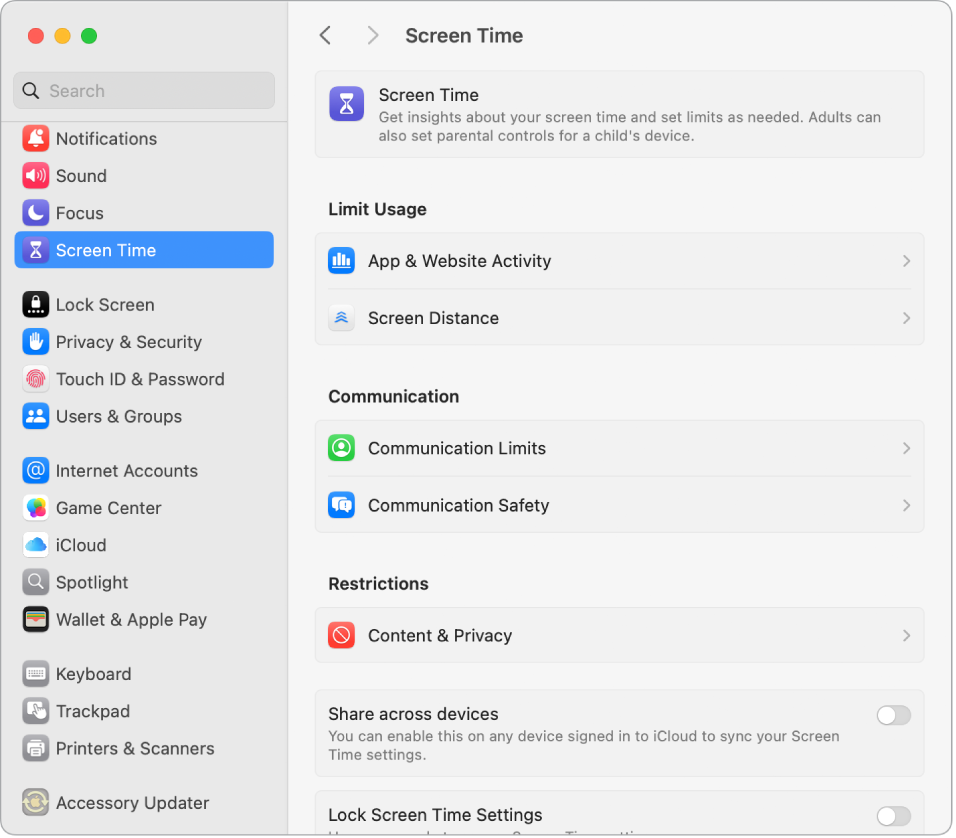
Nustatykite apribojimus. Nustatykite apribojimus: kiek laiko galite praleisti naudodami konkrečias programas, programų kategorijas ir svetaines. Atidarę „Screen Time“ pasirinkite „,Downtime“, įjunkite „Downtime“, tada spustelėkite iškylantįjį meniu „Schedule“ ir sukurkite dienos grafiką arba pasirinktinį grafiką, skirtą kiekvienai savaitės dienai.
Valdykite vaiko ekrano naudojimo laiką. Tėvai gali sukonfigūruoti „Screen Time“ savo „Mac“ įrenginyje – arba „iPhone“ ar „iPad“ – ir viskas bus nustatyta jų vaikų įrenginiuose. Taip pat galite apriboti programų „Music“ ir „Books“ turinį pagal amžių. Daugiau informacijos žr. Nustatykite vaikui skirtą „Mac“ funkciją „Ekrano laikas“.
Nepamirškite svarbių dalykų. Pasirinkite, kurias programas ar svetaines norite visada pasiekti. Atidarę „Screen Time“ pasirinkite „Always Allowed“, tada įjunkite programas, kurios bus pasiekiamos prastovų laiku.